Node.js
Desarrollo de servicios REST con Express
En este apartado veremos cómo emplear un enrutamiento simple para ofrecer diferentes servicios empleando Mongoose contra una base de datos MongoDB. Para ello, crearemos una carpeta llamada “ContactosREST” en nuestra carpeta de pruebas (“ProyectosNode/Pruebas”), continuación del proyecto ContactosMongo_v2 de sesiones anteriores (copia y pega el código de ese proyecto en esta nueva carpeta). Instalaremos Express y Mongoose en ella, lo que puede hacerse con un simple comando (aunque previamente necesitaremos haber ejecutado npm init para crear el archivo package.json):
npm install mongoose express
Nuestra aplicación tendrá una carpeta models con los modelos de datos (contactos, restaurantes y mascotas, según habíamos creado en versiones anteriores) y un archivo index.js, que anteriormente lanzaba una serie de operaciones simples, y donde ahora vamos a definir nuestro servidor Express con las rutas para responder a las diferentes operaciones sobre los contactos.
1. Esqueleto básico del servidor principal
Vamos a definir la estructura básica que va a tener nuestro servidor index.js, antes de añadirle las rutas para dar respuesta a los servicios. Esta estructura consistirá en incorporar Express y Mongoose, incorporar los modelos de datos, conectar con la base de datos y poner en marcha el servidor Express:
const express = require('express');
const mongoose = require('mongoose');
const Contacto = require(__dirname + "/models/contacto");
const Restaurante = require(__dirname + "/models/restaurante");
const Mascota = require(__dirname + "/models/mascota");
mongoose.connect('mongodb://127.0.0.1:27017/contactos');
let app = express();
app.listen(8080);
2. Servicios de listado (GET)
Veremos ahora cómo ofrecer diferentes servicios de listado para recuperar información de la base de datos, o bien con listados generales de varios documentos, o con listados específicos de un solo documento.
2.1. Listado de todos los contactos
El servicio que lista todos los contactos es el más sencillo: atenderemos por GET a la URI /contactos, y en el código haremos un find de todos los contactos, usando el modelo Mongoose que ya hemos creado. Devolveremos el resultado directamente en la respuesta, lo que lo convertirá automáticamente a formato JSON. Añadimos el servicio en el archivo principal index.js. Normalmente se añaden antes de poner en marcha el servidor (después de haber creado la variable app).
app.get('/contactos', (req, res) => {
Contacto.find().then(resultado => {
res.status(200)
.send( {ok: true, resultado: resultado});
}).catch (error => {
res.status(500)
.send( {ok: false,
error: "Error obteniendo contactos");
});
});
A continuación se muestra cómo quedaría reescrito el mismo código usando async/await:
app.get('/contactos', async (req, res) => {
try {
const resultado = await Contacto.find(); // Espera la respuesta de la base de datos
res.status(200).send({ ok: true, resultado: resultado });
} catch (error) {
res.status(500).send({ ok: false, error: "Error obteniendo contactos" });
}
});
Observad que enviamos un código de estado (200 si todo ha ido bien, 500 o fallo del servidor si no hemos podido recuperar los contactos), y el objeto JSON con los campos que explicábamos antes: el dato booleano indicando si se ha podido servir o no la respuesta, y el mensaje de error o el resultado correspondiente, según sea el caso.
2.2. Ficha de un contacto a partir de su id
Veamos ahora cómo procesar con Express URIs dinámicas para manejar datos específicos que varían en las rutas, como un ID de contacto.
En este caso, accederemos por GET a una URI con el formato /contactos/:id, siendo :id un parámetro dinámico que representa el id del contacto que queremos obtener.
Cuando definimos una ruta con este formato, la parte :id automáticamente se asocia con cualquier valor que siga a /contactos/ en la URL. Este valor se puede acceder a través de req.params, que es un objeto que contiene los parámetros de la ruta.
De este modo, el servicio queda así de simple:
app.get('/contactos/:id', (req, res) => {
Contacto.findById(req.params.id).then(resultado => {
if(resultado)
res.status(200)
.send({ok: true, resultado: resultado});
else
res.status(400)
.send({ok: false,
error: "No se ha encontrado el contacto"});
}).catch (error => {
res.status(500)
.send({ok: false,
error: "Error buscando el contacto indicado"});
});
});
En este caso, distinguimos si el objeto resultado obtenido con findById devuelve algo o no, para emitir una u otra respuesta. En caso de que no se pueda encontrar el resultado, asumimos que es a causa de que la petición del cliente no es correcta, y emitimos un código de estado 400 (por ejemplo).
2.3. Uso de la query string para pasar parámetros
En el caso de querer pasar los parámetros en la query string (es decir, por ejemplo, /contactos?id=XXX) no hay forma de establecer dichos parámetros en la URI del método get. En ese caso deberemos comprobar si existe el parámetro correspondiente dentro del objeto req.query:
app.get('/contactos', (req, res) => {
if(req.query.id) {
// Buscar por id
}
else {
// Listado general de contactos
});
});
En cualquier caso, en estos apuntes optaremos por la versión anterior, incluyendo el parámetro en la propia URI.
2.4. Prueba de los servicios desde el navegador
Estos dos servicios de listado (general y por id) se pueden probar fácilmente desde un navegador web. Basta con poner en marcha el servidor Node (y MongoDB), abrir un navegador y acceder a esta URL para el listado general:
http://localhost:8080/contactos
O a esta otra para la ficha de un contacto (sustituyendo el id de la URL por uno correcto que exista en la base de datos):
http://localhost:8080/contactos/5ab391d296b06243a7cc4c4e
En este último caso, observa que:
- Si pasamos un id que no exista, nos indicará con un mensaje de error que “No se han encontrado contactos”
- Si pasamos un id que no sea adecuado (por ejemplo, que no tenga 12 bytes), obtendremos una excepción, y por tanto el mensaje de “Error buscando el contacto indicado”.
Ejercicio 1:
Crea un ejercicio llamado LibrosREST y copia dentro la estructura de modelos del proyecto Libros_v2 de sesiones anteriores. Instala Mongoose y Express en el proyecto, y define un archivo
index.jsque incorpore el modelo de libros, cree una instancia de servidor Express, y dé respuesta a estos servicios:
GET /libros: devolverá un listado en formato JSON del array de libros completo de la colección.GET /libros/:id: devolverá un objeto JSON con los datos del libro encontrado a partir de su id.
3. Probar servicios REST
Ya hemos visto que probar unos servicios de listado (GET) es sencillo a través de un navegador, pero para otros —que requieren enviar datos o encabezados personalizados— necesitamos herramientas específicas capaces de simular peticiones HTTP completas.
Existen varias alternativas al respecto, como por ejemplo Postman o la extensión Thunder Client de Visual Studio Code. Sin embargo, desde hace unos años, ambas tienen restricciones de uso (limitaciones en el número de colecciones o en el número de peticiones). En la actualidad existen alternativas más ligeras y sin restricciones, como la extensión EchoAPI, que resulta especialmente útil para desarrollo local.
3.1. Thunder Client
Thunder Client es una extensión gratuita de VS Code que permite simular peticiones a servidores web, y recoger y analizar la respuesta directamente desde el editor.
Su interfaz es sencilla y permite crear colecciones de peticiones (agrupadas por proyecto) y ejecutar peticiones GET, POST, PUT y DELETE a un servidor local o remoto.
También permite exportar e importar colecciones en formato JSON para compartirlas o versionarlas. Sin embargo, la versión gratuita impone ciertas limitaciones (máximo de 3 colecciones y 15 peticiones por colección, sin entornos configurables ni uso comercial).
La buscamos en el panel de extensiones y la instalamos:
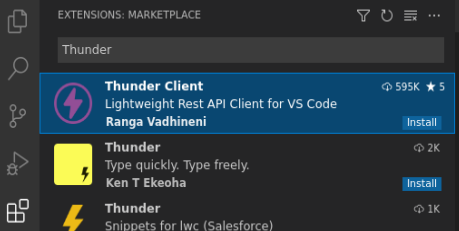
Nos aparecerá un icono en el panel izquierdo desde el que gestionaremos las conexiones y peticiones:

Es aconsejable que nuestras peticiones las agrupemos en colecciones (collections) de forma que cada colección se centre en un proyecto o aplicación concreta. Para ello vamos a la pestaña de colecciones y elegimos crear una, con el nombre que queramos (por ejemplo, Contactos).
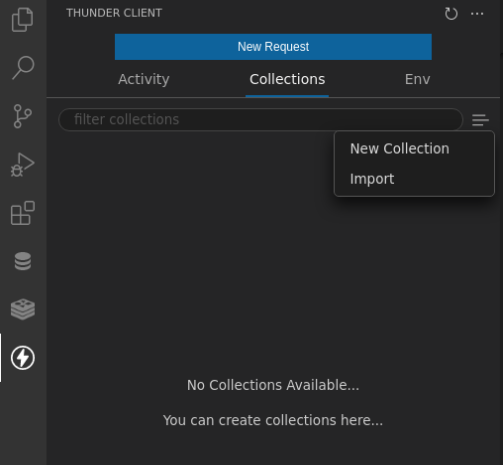
Desde el botón de puntos suspensivos junto al nombre de la colección podremos añadir nuevas peticiones asociadas a dicha colección (New Request), y después le pondremos un nombre.
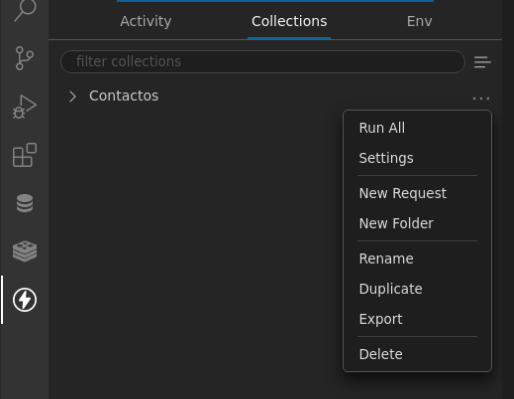
3.1.1 Añadir peticiones GET
Para añadir una petición GET, podemos en primer lugar identificarla con su nombre (por ejemplo, GET /contactos), y en el panel que se abrirá definimos la URL de acceso (también podemos elegir el tipo de comando: GET, POST, etc). Por ejemplo:

Si pulsamos en el botón de Send, podemos ver la respuesta emitida por el servidor en el panel de respuesta:
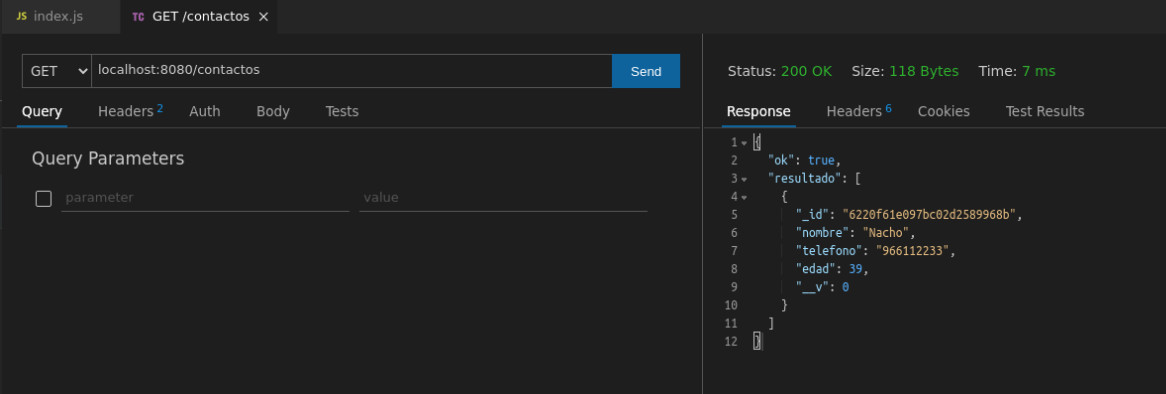
Siguiendo estos mismos pasos, podemos también crear una nueva petición para obtener un contacto a partir de su id, por GET:
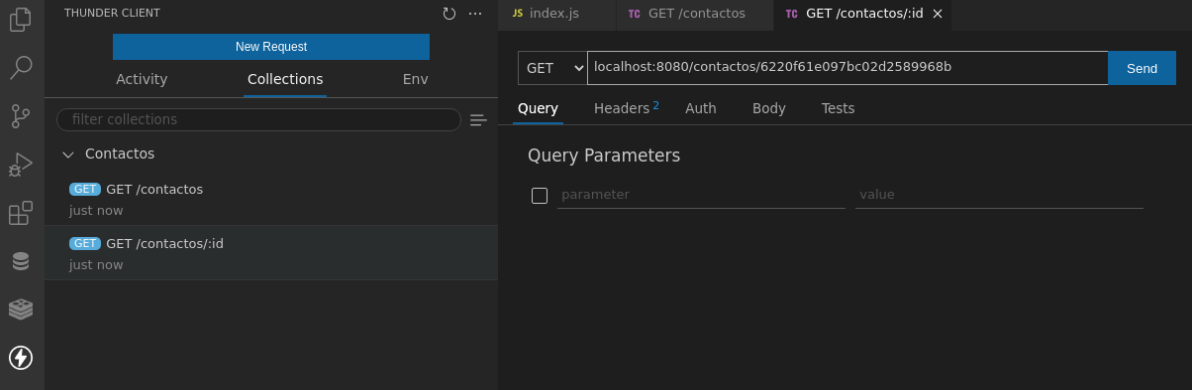
Bastaría con reemplazar el id de la URL por el que queramos consultar realmente.
3.1.2 Exportar/Importar colecciones
Podemos exportar e importar nuestras colecciones en ThunderClient, de forma que podemos llevarlas de un equipo a otro. Para exportar una colección, hacemos clic en el botón de puntos suspensivos (…) que hay junto a ella en el panel izquierdo, y elegimos Export.
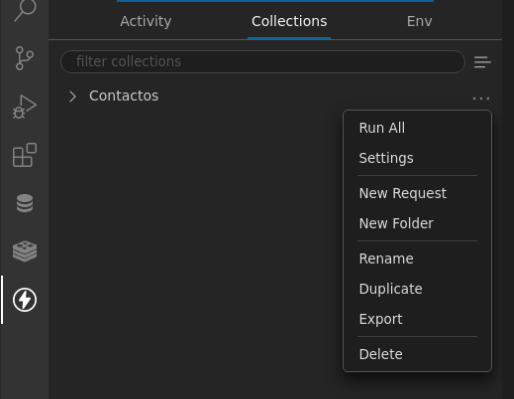
Si queremos importar una colección previamente exportada, podemos hacer clic en el botón para crear colecciones, y elegimos la opción Import:
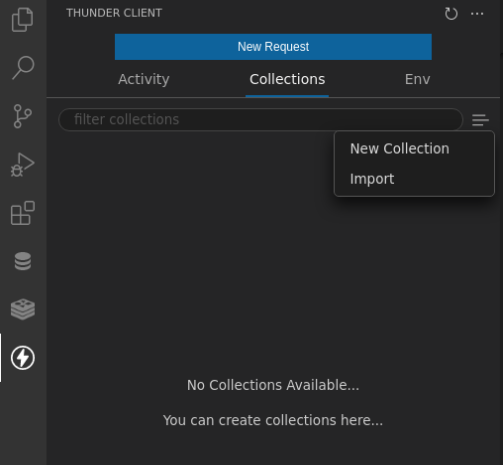
En cualquiera de los dos casos, las colecciones se exportan/importan a/desde un archivo en formato JSON que contiene la información de cada petición.
3.2 EchoAPI
EchoAPI es una extensión gratuita y ligera para Visual Studio Code que permite probar servicios REST de forma muy similar a Thunder Client, pero sin restricciones de uso en su versión gratuita.
Su interfaz es sencilla e intuitiva, y permite:
- Enviar peticiones HTTP (GET, POST, PUT, DELETE, etc.).
- Visualizar las respuestas en formato JSON.
- Organizar las pruebas en colecciones según el proyecto.
Además, EchoAPI es compatible con colecciones de Postman, lo que permite importar fácilmente proyectos ya existentes.
EchoAPI permite elegir entre dos modos de trabajo:
- Local Project: modo local y sin conexión, no requiere registro. Todas las colecciones y peticiones se guardan en el propio equipo.
- Team/Cloud Project: modo en línea, asociado a una cuenta de usuario (por ejemplo, Google). Permite sincronizar proyectos con la nube y colaborar en equipo mediante las opciones Push y Pull.
En este curso utilizaremos el modo Local Project, ya que no requiere registro y es ideal para pruebas locales
Podemos instalar EchoAPI desde el Marketplace de Visual Studio Code, buscándola en el panel de extensiones:
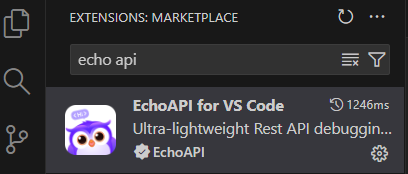
Una vez instalada, aparecerá un icono con el logotipo de EchoAPI en la barra lateral izquierda, desde donde podremos acceder a todas las colecciones y peticiones.

3.2.1 Añadir peticiones GET
Una vez instalada la extensión EchoAPI, aparecerá su icono en la barra lateral izquierda del editor. Al hacer clic sobre él, se abrirá el panel principal, donde podremos gestionar nuestras colecciones, peticiones y entornos.
Antes de crear una petición, es recomendable organizar el trabajo en colecciones. Cada colección agrupa las peticiones de un mismo proyecto (por ejemplo: Contactos, LibrosREST, etc.).
Selecciona el menú desplegable “HTTP 1/2 Request” y haz clic en “New folder”. Asigna un nombre a la carpeta, por ejemplo “Contactos”.
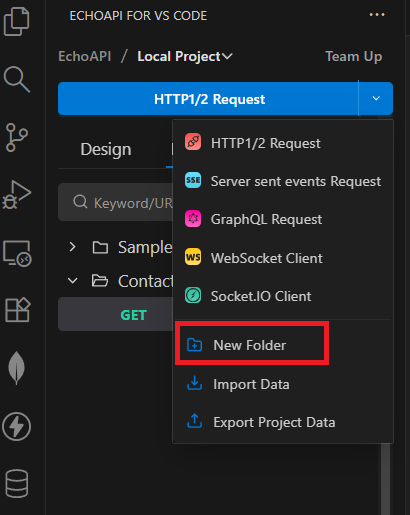
Dentro de esa carpeta podrás añadir tus peticiones. Usa el menú contextual sobre la colección y selecciona “HTTP1/2 Request”.
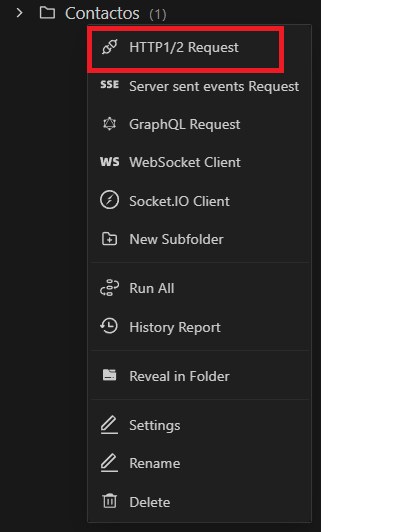
En la ventana de la derecha, verás un campo de texto para introducir la dirección completa del servicio REST que quieras probar, por ejemplo: localhost:8080/contactos y la acción que quieras realizar sobre esa URL, en nuestro caso GET.
Pulsa el botón Send (situado en la parte superior derecha del panel) para ejecutar la petición. En la zona inferior se mostrará la respuesta del servidor, incluyendo:
- El código de estado (por ejemplo, 200 OK).
- El tiempo de respuesta y tamaño de los datos.
- El contenido de la respuesta en formato JSON legible.
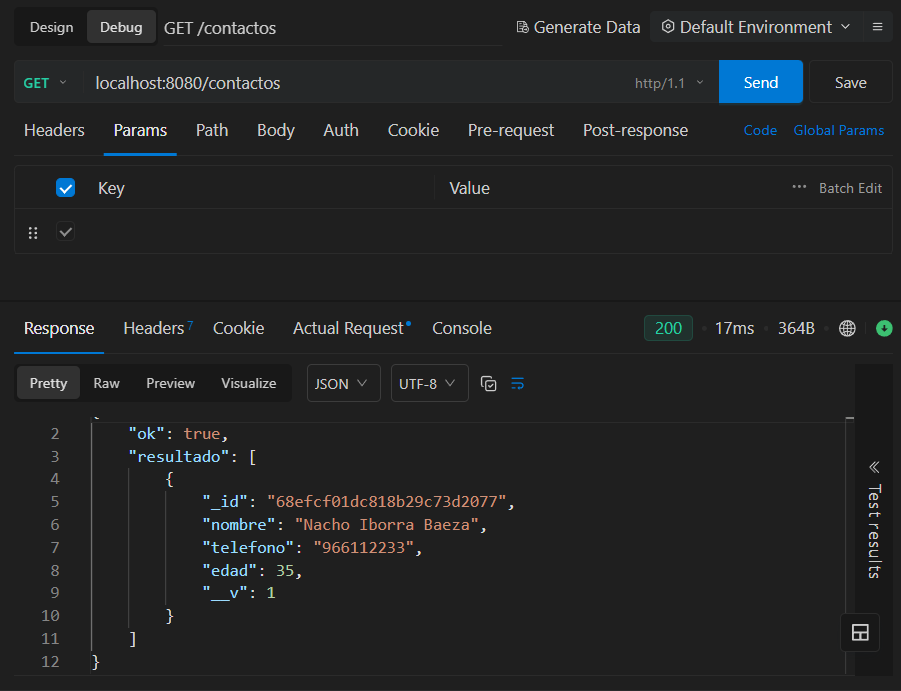
3.2.2 Exportar/Importar colecciones
EchoAPI permite realizar una exportación completa del proyecto (todas las colecciones y peticiones), lo que resulta muy útil trasladar las pruebas a otro equipo o conservar una copia de seguridad del trabajo realizado.
Esta opción se encuentra en la parte superior del panel de EchoAPI, dentro del menú desplegable principal “HTTP1/2 Request”. Haz clic en el icono de flecha hacia abajo (▼) para desplegar el menú principal. Al final del menú, encontrarás las opciones:
- Import Data → para importar colecciones o proyectos.
- Export Project Data → para exportar todas tus colecciones y peticiones a un único archivo .json.
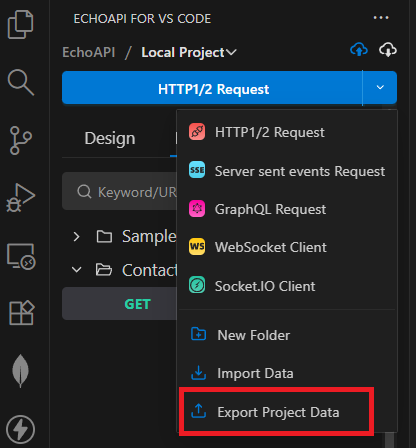
Al igual que en Thunder Client, las colecciones se almacenan en archivos JSON, que contienen todas las peticiones, métodos, cabeceras y cuerpos definidos por el usuario.
Ejercicio 2:
Crea una colección Libros en ThunderClient y define en ella una petición para cada uno de los dos servicios que has implementado antes (GET /libros y GET /libros/:id).
4. Operaciones de actualización (POST, PUT, DELETE)
Tras haber visto cómo añadir servicios GET a un servidor Express, quedan pendientes las otras tres operaciones básicas (POST, PUT y DELETE), así que veremos ahora cómo desarrollarlas en Express, y cómo probarlas con la herramienta ThunderClient.
4.1. Las inserciones (POST)
Vamos a insertar un nuevo contacto, pasando en el cuerpo de la petición los datos del mismo (nombre, teléfono y edad) en formato JSON. Para poder recoger esta información desde el cliente en nuestro servidor Node/Express, debemos utilizar un middleware, fragmento de programa que procesa la petición antes de emitir la respuesta para, en este caso, dejarnos accesibles y preparados estos datos.
Express incorpora, desde su versión 4.16, un middleware propio para este cometido. Basta con añadirlo a la aplicación, justo después de inicializar la app Express. Como lo que vamos a hacer es trabajar con objetos JSON, añadiremos el procesador JSON de este modo:
let app = express();
app.use(express.json());
...
Después de agregar express.json() como middleware, el objeto resultante del cuerpo de la solicitud estará disponible en req.body.
NOTA: antes de la versión 4.16, para este cometido era necesario utilizar una librería de terceros llamada body-parser. Aquí tenéis la documentación sobre dicha librería.
Ahora vamos a nuestro servicio POST. Añadimos para ello un método post del objeto app, con los mismos parámetros que tenía el método get (recordemos: la ruta a la que responder, y el callback que se ejecutará como respuesta). El método en cuestión podría quedar así:
app.post('/contactos', (req, res) => {
let nuevoContacto = new Contacto({
nombre: req.body.nombre,
telefono: req.body.telefono,
edad: req.body.edad
});
nuevoContacto.save().then(resultado => {
res.status(200)
.send({ok: true, resultado: resultado});
}).catch(error => {
res.status(400)
.send({ok: false,
error: "Error añadiendo contacto"});
});
});
Al principio, construimos el contacto a partir de los datos JSON que llegan en el cuerpo, accediendo a cada campo por separado con req.body.nombre_campo. Esto es posible hacerlo gracias a que el middleware anterior ha pre-procesado la petición, y nos ha dejado los datos disponibles dentro del objeto req.body. De lo contrario, tendríamos que leer los bytes de la petición manualmente, almacenarlos en un array, y convertir desde JSON.
El resto del código es el que ya conoces de ejemplos previos con Mongoose (llamada a save y procesamiento del resultado), combinado con el envío del código de estado y la respuesta REST.
4.1.1. Prueba de operaciones POST
Las peticiones POST difieren de las peticiones GET en que se envía cierta información en el cuerpo de la petición. Esta información normalmente son los datos que se quieren añadir en el servidor. ¿Cómo podemos hacer esto con ThunderClient?
En primer lugar, creamos una nueva petición, elegimos el comando POST y definimos la URL (en este caso, localhost:8080/contactos). Entonces, hacemos clic en la pestaña Body, bajo la URL, y establecemos el tipo como JSON para que nos deje escribirlo en dicho formato. Después, en el cuadro de texto bajo estas opciones, especificamos el objeto JSON que queremos enviar para insertar:
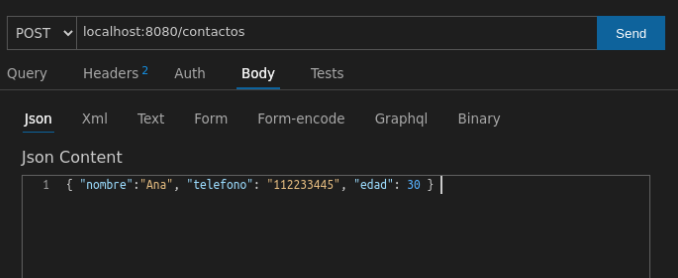
Al enviar la petición, podremos ver en el cuadro la respuesta (en este caso, el documento que se acaba de insertar).
Ejercicio 3:
Añade el servicio
POST /librosal proyecto LibrosREST anterior. Recogerá los datos del libro que le llegarán en el cuerpo de la petición e insertará el libro en cuestión en la base de datos, devolviendo un objeto JSON con el libro insertado. Añade también la correspondiente prueba en la colección de ThunderClient.
4.2. Las modificaciones (PUT)
La modificación de contactos es estructuralmente muy similar a la inserción: enviaremos en el cuerpo de la petición los datos nuevos del contacto a modificar (a partir de su id, normalmente), y utilizaremos el mismo middleware anterior para obtenerlos, y llamar a los métodos apropiados de Mongoose para realizar la modificación del contacto. La URI a la que asociaremos este servicio será similar a la del POST, pero añadiendo el id del contacto que queramos modificar. El código puede ser similar a éste:
app.put('/contactos/:id', (req, res) => {
Contacto.findByIdAndUpdate(req.params.id, {
$set: {
nombre: req.body.nombre,
telefono: req.body.telefono,
edad: req.body.edad
}
}, {new: true}).then(resultado => {
res.status(200)
.send({ok: true, resultado: resultado});
}).catch(error => {
res.status(400)
.send({ok: false,
error:"Error actualizando contacto"});
});
});
Como se puede ver, obtenemos el id desde los parámetros (req.params) como cuando consultábamos la ficha de un contacto, y utilizamos dicho id para buscar al contacto en cuestión y actualizar sus campos con findByIdAndUpdate. En este punto, volvemos a hacer uso del middleware de Express para procesar la petición y obtener los datos que llegan en formato JSON. Tras la llamada al método, devolvemos el estado y la respuesta JSON correspondiente.
4.2.1. Prueba de operaciones PUT
En el caso de peticiones PUT, procederemos de forma similar a las peticiones POST vistas antes: debemos elegir el comando (PUT en este caso), la URL, y completar el cuerpo de la petición con los datos que queramos modificar del contacto. En este caso, además, el id del contacto lo enviaremos también en la propia URL:
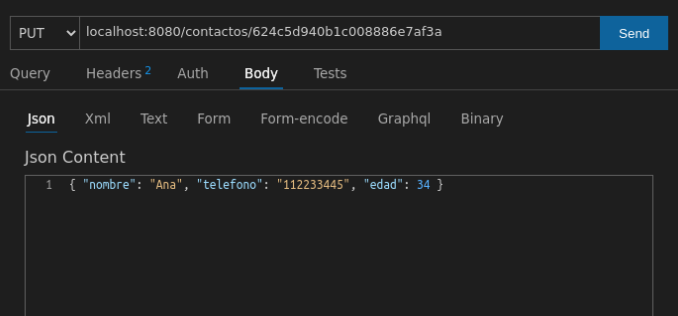
Ejercicio 4:
Añade el servicio
PUT /libros/:idal proyecto LibrosREST anterior. Recogerá los datos del libro que le llegarán en el cuerpo de la petición, junto con el id en la URL, y modificará los datos del libro indicado, devolviendo un objeto JSON con el libro modificado, o el mensaje de error correspondiente si no se ha podido modificar. Añade también la correspondiente prueba en la colección de ThunderClient.
4.3. Los borrados (DELETE)
Para el borrado de contactos, emplearemos una URI similar a la ficha de un contacto o a la actualización, pero en este caso asociada al comando DELETE. Le pasaremos el id del contacto a borrar. Obtendremos dicho id también de req.params, y buscaremos y eliminaremos el contacto indicado.
app.delete('/contactos/:id', (req, res) => {
Contacto.findByIdAndRemove(req.params.id)
.then(resultado => {
res.status(200)
.send({ok: true, resultado: resultado});
}).catch(error => {
res.status(400)
.send({ok: false,
error:"Error eliminando contacto"});
});
});
4.3.1. Prueba de operaciones DELETE
Para peticiones DELETE, la mecánica es similar a la ficha del contacto, cambiando el comando GET por DELETE, y sin necesidad de establecer nada en el cuerpo de la petición:

Ejercicio 5:
Añade el servicio
DELETE /libros/:idal proyecto LibrosREST anterior. Recogerá el id del libro en la URL y lo borrará, devolviendo un objeto JSON con el libro eliminado, o el mensaje de error correspondiente si no se ha podido modificar. Añade también la correspondiente prueba en la colección de ThunderClient.
4.4. Sobre el resultado de la actualización o el borrado
En los ejemplos anteriores para PUT y DELETE, tras la llamada a findByIdAndUpdate o findByIdAndRemove, nos hemos limitado a devolver el resultado en la cláusula then. Sin embargo, conviene tener en cuenta que, si proporcionamos un id válido pero que no exista en la base de datos, el código de esta cláusula también se ejecutará, pero el objeto resultado será nulo (null). Podemos, por tanto, diferenciar con if..else si el resultado es correcto o no, y mostrar una u otra cosa:
if (resultado)
res.status(200)
.send({ok: true, resultado: resultado});
else
res.status(400)
.send({ok: false,
error: "No se ha encontrado el contacto"});
Ejercicio 6:
Adapta el código de las peticiones PUT y DELETE del proyecto LibrosREST para que controlen si el resultado es nulo o no, mostrando una respuesta más controlada. Exporta la colección final de pruebas.
4.5. Más sobre el middleware de procesado de la petición
Existen otras posibilidades de uso del middleware que procesa la petición. En los ejemplos anteriores lo hemos empleado para procesar cuerpos con formato JSON. Pero es posible también que empleemos formularios tradicionales HTML, que envían los datos como si fueran parte de una query-string, pero por POST. Por ejemplo:
nombre=Nacho&telefono=911223344&edad=39
Para procesar contenidos de este otro tipo, basta con cargar el middleware de este otro modo:
app.use(express.urlencoded());
También es posible añadir ambos modos juntos:
app.use(express.json());
app.use(express.urlencoded());
En este caso, el servidor Express aceptaría datos de la petición tanto en formato JSON como en formato query-string. En cualquier caso, deberemos asegurarnos desde el cliente (incluso si usamos ThunderClient) de que el tipo de contenido de la petición se ajusta al middleware correspondiente: para peticiones en formato JSON, el contenido deberá ser application/json (pestaña JSON en ThunderClient), mientras que para enviar los datos del formulario en formato query-string, el tipo deberá ser application/x-www-form-urlencoded (pestaña Form-encode en ThunderClient). Si añadimos los dos middlewares (tanto para JSON como para urlencoded), entonces se activará uno u otro automáticamente, dependiendo del tipo de petición que llegue desde el cliente.